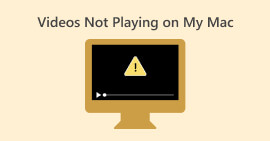כיצד לתקן סרטון Tiktok לאחר פרסום: 5 פתרונות מהימנים לעזרה
כשמיליוני אנשים משתמשים ב-TikTok, אנחנו לא יכולים להכחיש איך זה אומץ כאחת מפלטפורמות המדיה החברתיות הפופולריות ביותר. אפליקציה זו מאפשרת לך ליצור תוכן וידאו מגוון משלך וליהנות ממנו עם החברים והעוקבים שלך. אחת הסיבות הבולטות לכך שאוהבים אותו היא שהוא מגיע עם מאפיינים ייחודיים שידועים כמביאים אפקטי וידאו עם שינויים קוליים, ייפוי פנים ועוד רבים אחרים.
מלבד זאת, האפליקציה החביבה הזו מספקת גם אפקטים קוליים רבים ושונים שתוכלו להשתמש בהם ולשנות בסרטון שלכם. עם זאת, אחד התסכולים העולים שיש למשתמשים רבים כלפי האפליקציה הזו הוא חוסר היכולת לגשת לכמה סרטונים שפורסמו. למרבה המזל, אספנו את חמשת הפתרונות העיקריים בנושא כיצד לתקן סרטון TikTok לאחר הפרסום. תלמד כאשר תתחיל לקרוא את התוכן למטה.
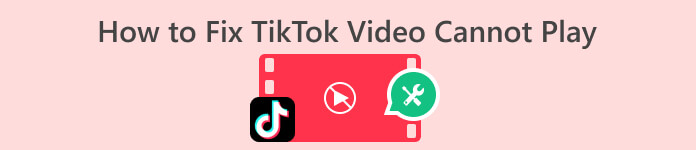
חלק 1. סיבות אפשריות מדוע סרטון TikTok לא יופעל
כשאתה מנווט בעדכון ה-TikTok שלך, אתה עלול להיתקל בסרטונים שמסרבים להפעיל, והאפליקציה עשויה להציג שגיאה המציינת שהיא לא יכולה לגשת לסרטונים. אז מה יכול לגרום לבעיה הזו? חלק זה יפרט את הסיבות האפשריות לבעיה. אז, כדי לחתוך למרדף, בואו נבחן אותם.
1. בעיה בחיבור לאינטרנט: חיבור אינטרנט לקוי או לא יציב יכול לחסום את הטעינה וההשמעה של סרטונים ב-TikTok.
2. תאימות מכשיר: אלה עם מפרטים לא תואמים או מכשירים מיושנים עלולים להתקשות לנגן סרטונים מסוימים, כולל אלה של TikTok.
3. באגים או תקלות באפליקציה: תקלות או בעיות מסוימות באפליקציית TikTok עלולות לגרום לסרטוני TikTok לא להפעיל.
4. מגבלות אחסון: שטח אחסון לא מספיק במכשיר שלך יכול למנוע מהסרטונים להיפתח או אפילו להיטען.
5. הגדרות והגבלות חשבון: הגבלות והגדרות הפרטיות בחשבון TikTok שלך עשויות להגביל את הנגישות של סרטונים מסוימים.
6. הגבלות אזוריות: סרטוני TikTok מסוימים מוגבלים באזורים מסוימים עקב בעיות רישוי ותוכן.
7. בעיות בתוכן וידאו: לפעמים, סרטוני TikTok ספציפיים עשויים להיות פגומים. מסיבה זו, הם יגרמו לך לחוות בעיות בצד השרת.
חלק 2. 5 פתרונות אמינים לתיקון סרטוני TikTok שלא יתנגנו
חלק זה מתאר מספר פתרונות לפתרון הבעיה של סרטוני TikTok שאינם פועלים. אם אתה מתמודד עם בעיה זו ועדיין מגלה את הסיבה לה, אנא קרא את ששת הפתרונות הבאים שעשויים לטפל בבעיה ולתקן אותה.
1. עדכן את האפליקציה
איך מתקנים את הסרטון שמעובד ב- TikTok? הפתרון הראשוני שעליך לעשות הוא לעדכן את האפליקציה. חיוני לעדכן את TikTok באופן קבוע עבור תיקוני באגים, אבטחה משופרת, שיפורי ביצועים וגישה לתכונות חדשות. תהליך עדכון זה מבטיח תאימות לדרישות התוכן והמכשיר העדכניות ביותר. לפיכך, אם אתה נתקל בבעיות עם תוכן הווידאו של TikTok בפיד שלך, שקול לעדכן את האפליקציה לגרסה החדשה ביותר. הסיבה לכך היא שהבאג שגורם לבעיה צפוי להיפתר במהדורת העדכון החדשה. כדי לעשות זאת, עליך לבקר בשווקי האפליקציות הרשמיים במכשיר שלך, ולאחר מכן לאתר את אפליקציית TikTok ולעבור את תהליך העדכון.
2. עצור בכוח את אפליקציית TikTok
הפתרון הבא הוא להכריח את האפליקציה להפסיק. זה יתקן את התקלות והבעיות של האפליקציה. הנה איך לעשות את זה.
שלב 1. באמצעות המכשיר שלך, עבור אל הגדרות>אפליקציות>ניהול אפליקציות.
שלב 2. חפש את ה טיק טוק האפליקציה והקש עליה.
שלב 3. לאחר שתסיים, הקש על כפתור עצירה בכוח.
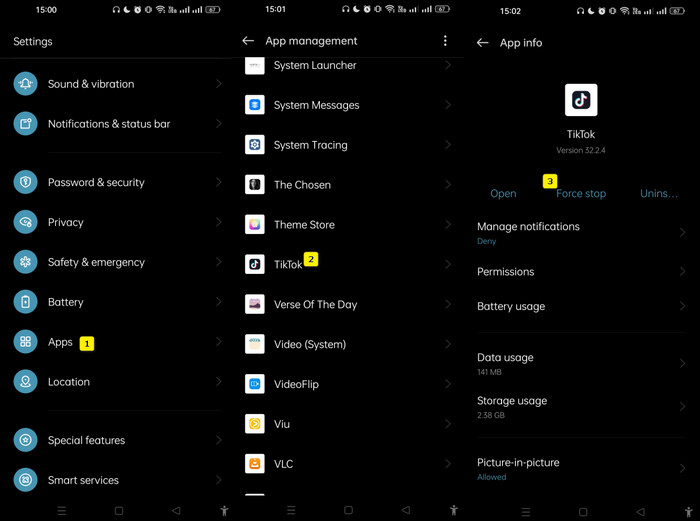
3. נקה את הנתונים והמטמון של האפליקציה
אם המטמון והנתונים של אפליקציית TikTok שלך נפגמים, זה יכול להוביל לבעיות כמו סרטונים שלא נטענים. כדי לטפל בבעיה זו של סרטוני TikTok שאינם פועלים, עליך לנקות את המטמון והנתונים של אפליקציית TikTok ולאחר מכן להפעיל אותו מחדש. תהליך זה מועיל לפתרון בעיות ביצועים כמו זמני טעינה איטיים, בעיות הפעלת וידאו ושימוש מופרז באחסון. על ידי ניקוי הנתונים המאוחסנים במטמון, אתה מבטל מידע מיותר או מיושן שעלול להפריע לפעולה חלקה של האפליקציה. תוכל לבצע את השלבים הבאים כדי לבצע פעולה זו.
שלב 1. במכשיר הטלפון שלך, התחל במעבר לאפליקציית ההגדרות ולאחר מכן הקשה על אפליקציות.
שלב 2. לאחר מכן, הקש על ניהול אפליקציות כדי לראות את אפליקציית TikTok ובחר.
שלב 3. לאחר מכן, עבור אל 'שימוש באחסון' והקש עליו. לאחר מכן, הקש על האפשרויות נקה נתונים ונקה מטמון.
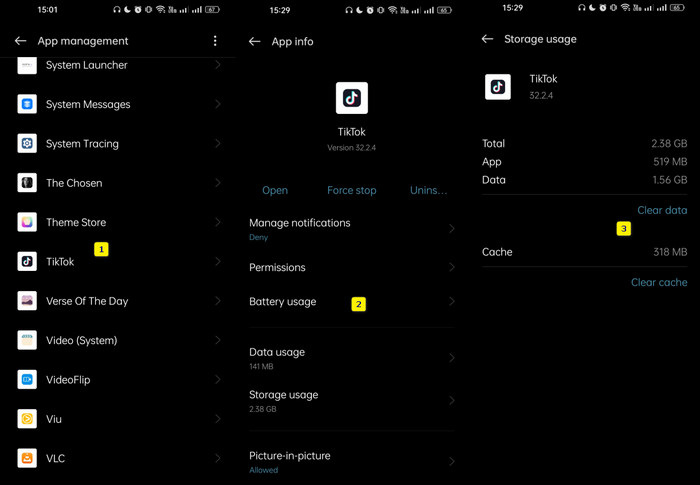
4. התקן מחדש את אפליקציית TikTok
דרך יעילה נוספת לתקן את איכות הווידאו של TikTok וכיצד להפעיל את הסרטונים שאינם ניתנים להפעלה היא על ידי התקנה מחדש של האפליקציה. תהליך זה יכול לעזור לרענן את האפליקציה ולבטל את כל הבעיות הבסיסיות שגורמות לבעיות בהפעלת הווידאו. כמו כן, התקנה מחדש של אפליקציית TikTok כרוכה בהסרת האפליקציה הקיימת מהמכשיר שלך ואז הורדה מחנות האפליקציות הרשמית. תהליך זה מבטיח שיש לך את הגרסה העדכנית ביותר של האפליקציה ולעיתים קרובות יכול לתקן בעיות הקשורות לביצועי האפליקציה, כגון בעיות בהפעלת וידאו. כעת, בצע את השלבים המפורטים כדי להתקין מחדש את אפליקציית TikTok:
שלב 1. עבור אל שוק האפליקציות של המכשיר שלך וחפש את אפליקציית TikTok.
שלב 2. לאחר מכן, הקש על הסר את ההתקנה כפתור ואשר אותו על ידי הקשה על אותו כפתור בחלון המוקפץ.
שלב 3. לאחר מחיקת האפליקציה, תוכל לרענן את המכשיר, ולאחר מכן לעבור לאותו עמוד ולהקיש על כפתור ההתקנה.
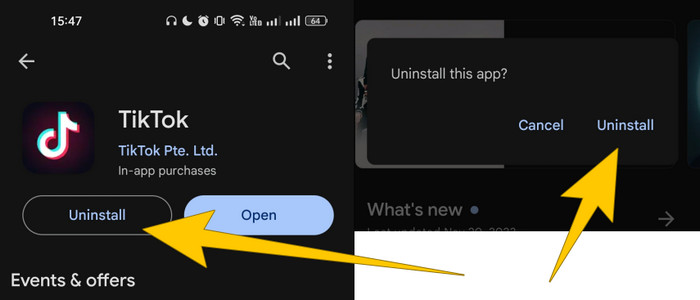
5. תקן את הסרטון הפגום
כאמור, בעיות תוכן הווידאו, כולל סרטונים פגומים, לא יאפשרו לך להפעיל אותם באפליקציה. עם זאת, ייתכן שתרצה לפתור את בעיית סרטוני ה-TikTok שאינם פועלים על ידי תיקון הסרטון הפגום עצמו בעזרת תיקון וידאו. זהו כלי תוכנת מחשב שנועד לתקן קבצי וידאו פגומים ופגומים. יתר על כן, תיקון הווידאו שנבחר ב-FVC מציע ממשק ידידותי למשתמש הפונה לשגיאות הפעלת וידאו, קטיעה, הקפאה וחריגות אחרות הנגרמות כתוצאה משחיתות קבצים. יתר על כן, כלי זה תומך במגוון פורמטי וידאו, המאפשר לך לתקן קבצים בפורמטים כגון MP4, AVI, MKV, MOV ועוד.
תיקון וידאו משתמש בדרך כלל באלגוריתמים מתקדמים כדי לנתח ולשחזר נתוני וידאו פגומים שינסו לשחזר את הקבצים למצב שניתן לשחק. מה עוד? הוא מספק לך תכונת תצוגה מקדימה שתעזור לך להעריך את האפקטיביות של תהליך התיקון לפני שמירת קבצי הפלט. לפיכך, עליך לנסות את זה באופן אישי ולבצע את השלבים שסופקו מתחת למדריך שלך לשימוש בו.
כיצד לתקן סרטון TikTok לא ניתן להפעיל.
שלב 1. זכור שהסרטון שברצונך לתקן חייב להיות שמור במחשב שלך. כעת, תפוס את הסמן ולחץ על הורדה חינמית לחצן למטה כדי להוריד ולהתקין את התוכנה.
הורדה חינמיתעבור Windows 7 ואילךהורדה מאובטחת
הורדה חינמיתעבור MacOS 10.7 ואילךהורדה מאובטחת
שלב 2. לאחר ההורדה, הפעל את הכלי ולחץ על כפתור הפלוס האדום כדי לייבא את הסרטון הפגום. לאחר מכן, לחץ על הכחול ועוד לחצן כדי להעלות סרטון לדוגמה.
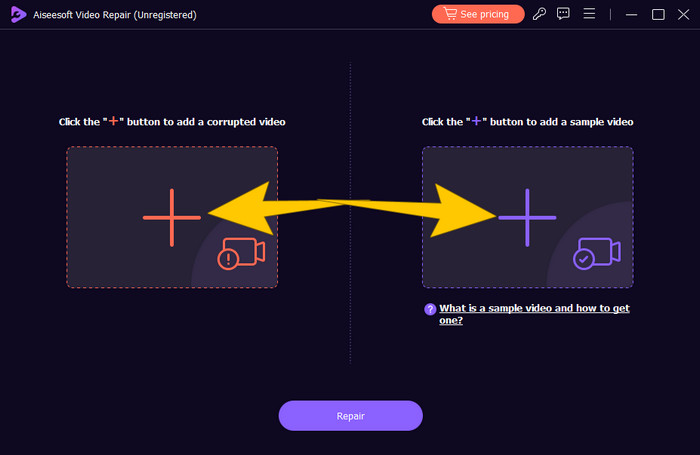
שלב 3. כאשר הסרטונים הדרושים כבר הועלו, לחץ על לְתַקֵן לַחְצָן. זה יתחיל את תהליך התיקון, ולאחר שהוא יסתיים, יינתנו לך אפשרויות שונות להמשיך.
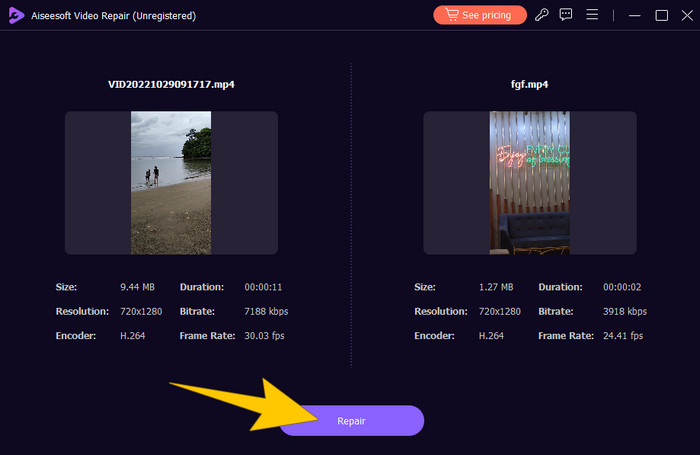
שלב 4. כעת, בחר אם ללחוץ על כפתור התצוגה המקדימה כדי לבדוק את הפלט שלך או לחץ על הלחצן שמור כדי לייצא אותו.
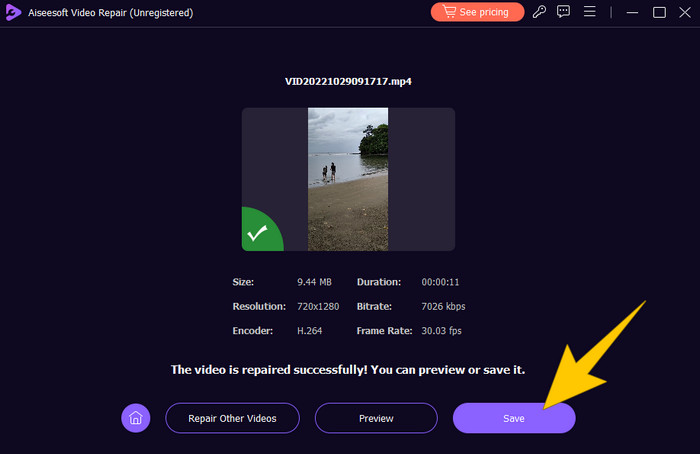
חלק 3. שאלות נפוצות לגבי תיקון סרטוני TikTok
האם אוכל לתקן סרטון TikTok לאחר הפרסום?
עצוב לומר שברגע שפרסמת סרטון ב-TikTok, אינך יכול לערוך או לשנות אותו ישירות. האפליקציה אינה מציעה כרגע תכונה מובנית לשינוי לאחר העלאה. עם זאת, יש לך אפשרות למחוק את הסרטון ולהעלות מחדש את הגרסה הנכונה אם הבעיה גלויה.
כיצד אוכל לתקן את האיכות של סרטון ה-TikTok?
עליך לוודא שלקובץ הווידאו המקורי שלך יש קצב סיביות ורזולוציה גבוהים. זכור כי הפלטפורמה נוטה לדחוס קבצי וידאו במהלך ההעלאה, לכן חשוב שיהיה סרטון עם מקור באיכות גבוהה. לאחר ההעלאה, חלק ממשתמשי האפליקציה מצליחים באמצעות תכונות העריכה המובנות שלה כדי לשפר את הבהירות, החדות והניגודיות.
מדוע סרטוני ה-TikTok שלי נראים מטושטשים?
סרטונים מטושטשים עשויים לנבוע מהדחיסה שנעשתה על ידי אפליקציית TikTok במהלך ההעלאה, בעיות בקישוריות לאינטרנט ואיכות וידאו מקורית ירודה.
סיכום
כל מה שאתה צריך כדי לפתור את הבעיה ניתן לעיל כדי לקשור את הכל יחד. כחלק מהפריצות שסופקו בכל הפוסט הזה, הטכניקה הטובה ביותר כיצד לתקן סרטון TikTok לאחר הפרסום הוא על ידי מחיקתו תחילה, ולאחר מכן תיקון אותו באמצעות תיקון הווידאו הטוב ביותר FVC.



 ממיר וידאו אולטימטיבי
ממיר וידאו אולטימטיבי מקליט מסך
מקליט מסך